
- •МЕТОДИЧНІ РЕКОМЕНДАЦІЇ ТА ЗАВДАННЯ ДО САМОСТІЙНИХ РОБІТ З ДИСЦИПЛІНИ "ІНФОРМАТИКА"
- •Тема: Текстовий процесор MS Word 2010
- •МЕТОДИЧНІ РЕКОМЕНДАЦІЇ ТА ЗАВДАННЯ ДО САМОСТІЙНИХ РОБІТ З ДИСЦИПЛІНИ "ІНФОРМАТИКА"
- •Тема: Текстовий процесор MS Word 2010
- •ВСТУП
- •1 ЗНАЙОМСТВО З MICROSOFT WORD 2010
- •2 КОМП'ЮТЕРНИЙ ПРАКТИКУМ
- •2.1 Практична робота № 1
- •“Робота із структурованими документами в MS Word 2010”
- •Варіанти завдань до практичної роботи № 1
- •Загадка небесної блакиті
- •Ресурси
- •МАТЕРІАЛЬНІ РЕСУРСИ І ЇХ РАЦІОНАЛЬНЕ ВИКОРИСТОВУВАННЯ
- •Показники використовування матеріальних ресурсів
- •Шкода куріння
- •Фалес Мілетській
- •Нільс Абель
- •Японія
- •Японія - стародавня держава.
- •ГЕНІАЛЬНІ МАТЕМАТИКИ
- •Еваріст Галуа (1811 – 1832)
- •ПРИРОДНІ РЕСУРСИ ЛУГАНСЬКОЇ ОБЛАСТІ
- •Рельєф
- •Рослинність
- •Тваринний світ
- •Донецька область
- •РЕГІОНИ УКРАЇНИ
- •Донбас
- •ХІМІЯ НАВКОЛО НАС
- •Юрій ЗОЗУЛИН
- •Хімія в сучасному світі
- •Савінкина Олена Володимирівна
- •Microsoft Word 2007
- •Microsoft Word 2007
- •Microsoft Word 2007
- •Microsoft Word 2007
- •2.2 Практична робота № 2
- •“Робота з таблицями в MS Word 2010”
- •Добуток за рік
- •Вартисть 1 вироба
- •Продуктивність добова
- •Загрузка добова
- •Начислено
- •Усього
- •Вид платежа
- •Зайнятість обладнання
- •Резерв
- •Деталей
- •Усього
- •Затрати на випуск 1 дет.
- •Нагрузка добова
- •По ведомости
- •Сума
- •Начислено
- •Усього
- •На рахунку
- •Прибуток
- •Виручка
- •Оплатити
- •Сума
- •Кількість упаковок
- •Виручка
- •Зайнятість приборів
- •Резерв
- •Зайнятість приборів
- •Резерв
- •Зайнятість приборів
- •Резерв
- •Зайнятість приборів
- •Резерв
- •Зайнятість приборів
- •Резерв
- •Зайнятість приборів
- •Резерв
- •3.3 Практична робота № 3
- •“Вставка об’єктів в документ Word 2010”
- •Варіанти завдань до практичної роботи № 3
- •3.4 Практична робота № 4
- •"Вставка діаграми. Злиття документів в Word 2010"
- •Зайнятість приборів
- •Резерв
- •Зайнятість приборів
- •Резерв
- •Зайнятість приборів
- •Резерв
- •Зайнятість приборів
- •Резерв
- •3.5 Контрольная работа
- •“Перевірка навиків роботи в текстовому редакторі Word 2010”
- •Контрольна робота
- •(для студентів економічних спеціальностей)
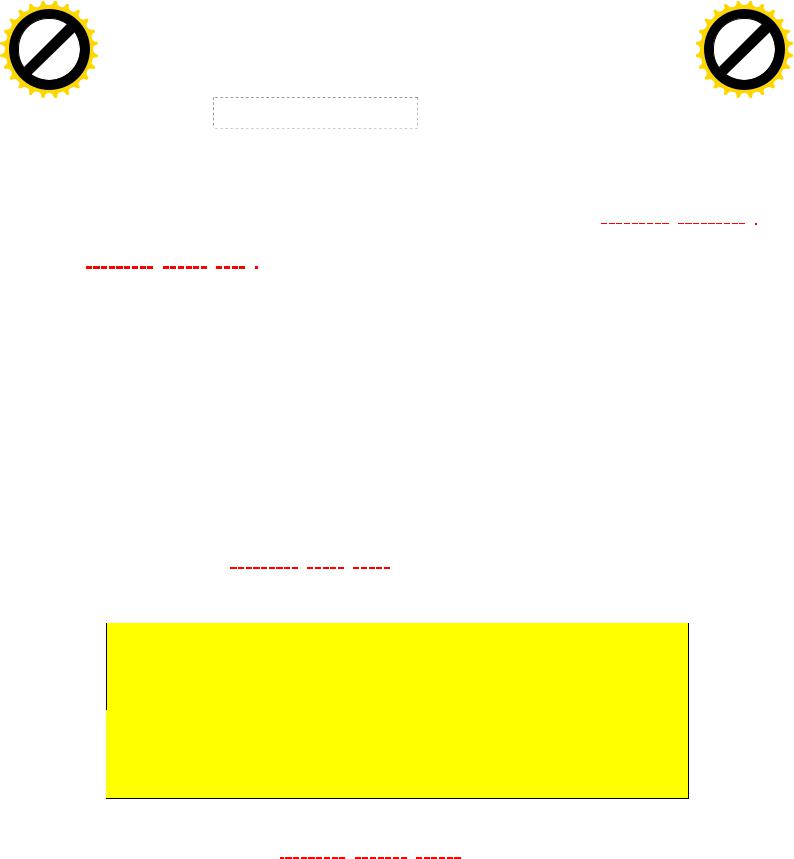
|
|
|
|
|
|
F Tran |
sf |
|
|||
|
|
|
|
|
D |
|
|
|
|||
|
|
|
Y |
P |
|
|
|
|
or |
e |
|
|
B |
Y |
|
|
|
|
|
|
|
m |
|
B |
|
|
|
|
|
|
buy |
r |
|||
|
|
|
|
|
|
|
2 |
||||
|
|
|
|
|
|
|
|
0 |
|||
A |
|
|
|
|
|
|
|
to |
|
|
. |
|
|
|
|
|
|
|
|
|
|
||
|
|
|
|
|
|
|
here |
|
|
|
|
|
|
|
|
|
Click |
|
|
|
|
||
|
w |
|
|
|
|
|
m |
||||
|
|
|
|
|
|
|
|
||||
|
|
|
w |
w. |
|
|
|
|
o |
||
|
|
|
|
|
|
|
|
. |
|
||
|
|
|
|
|
|
A BBYY |
c |
|
|||
|
|
|
|
|
|
|
|
||||
В а р і а н т № 77 Виконав Борисов
AB
|
|
|
F |
|
|
|
D |
|
|
Y |
P |
B |
Y |
|
|
|
|
||
|
|
|
|
w |
Click |
||
|
|||
|
|
w |
|
|
|
|
w. |
|
|
|
A |
r |
|
|
|
|
T ansf |
|
|||
|
|
|
or |
|
|
|
|
m |
|
|
|
|
|
e |
|
|
buy |
r |
|
|
|
0 |
||
|
|
|
|
2 |
|
to |
|
|
. |
here |
|
|
|
|
|
|
|
|
|
4 |
|
m |
||
o |
||||
.c |
|
|||
B BYY |
|
|||
Microsoft Word 2007
Владимир Ткаченко
Microsoft Office 2007 для Windows является одним из популярнейших комплексов прикладных программ для решения практически любых задач обработки ,данн возникающих в офисе и дома. Во всех приложениях Microsoft Office используется один
и тот же графический интерфейс пользователя, что упрощает обучение работе с
приложениями.
Обучение работе с Microsoft Office начинается с обучения работе с приложением
Microsoft Word, так как текстовый процессорMicrosoft Word 2007 является одним из основных компонентов Microsoft Office 2007.
Текстовый процессор отличается от текстового редактора,
который предназначен для подготовки и распечатки текстовых данных, тем, что он дополнен средствами оформления и обработки текста.
Внастоящее времяMicrosoft Word 2007 является полнофункциональной
прикладной программой редактирования и обработки текстовой и графич информации, создания документов, как в электронном виде, так и в виде печатных копий, и может применяться в издательском деле для верстки книг любой сложности.
50

|
|
|
|
|
|
F Tran |
sf |
|
|||
|
|
|
|
|
D |
|
|
|
|||
|
|
|
Y |
P |
|
|
|
|
or |
e |
|
|
B |
Y |
|
|
|
|
|
|
|
m |
|
B |
|
|
|
|
|
|
buy |
r |
|||
|
|
|
|
|
|
|
2 |
||||
|
|
|
|
|
|
|
|
0 |
|||
A |
|
|
|
|
|
|
|
to |
|
|
. |
|
|
|
|
|
|
|
|
|
|
||
|
|
|
|
|
|
|
here |
|
|
|
|
|
|
|
|
|
Click |
|
|
|
|
||
|
w |
|
|
|
|
|
m |
||||
|
|
|
|
|
|
|
|
||||
|
|
|
w |
w. |
|
|
|
|
o |
||
|
|
|
|
|
|
|
|
. |
|
||
|
|
|
|
|
|
A BBYY |
c |
|
|||
|
|
|
|
|
|
|
|
||||
1.интерфейс
2.процессор
2.1.программ
2.2.обучение
2.2.1.задач
2.3.популярнейших
3.прикладных
3.1.графический
3.1.1.текстовой
4.электронном
AB
|
|
|
F |
|
|
|
D |
|
|
Y |
P |
B |
Y |
|
|
|
|
||
|
|
|
|
w |
Click |
||
|
|||
|
|
w |
|
|
|
|
w. |
|
|
|
A |
r |
|
|
|
|
T ansf |
|
|||
|
|
|
or |
|
|
|
|
m |
|
|
|
|
|
e |
|
|
buy |
r |
|
|
|
0 |
||
|
|
|
|
2 |
|
to |
|
|
. |
here |
|
|
|
|
|
|
|
|
|
5 |
|
m |
||
o |
||||
.c |
|
|||
B BYY |
|
|||
51

AB
|
|
|
|
|
F Tran |
sf |
|
|||
|
|
|
|
D |
|
|
|
|||
|
|
Y |
P |
|
|
|
|
or |
e |
|
B |
Y |
|
|
|
|
|
|
|
m |
|
|
|
|
|
|
|
buy |
r |
|||
|
|
|
|
|
|
|
2 |
|||
|
|
|
|
|
|
|
|
0 |
||
|
|
|
|
|
|
|
to |
|
|
. |
|
|
|
|
|
|
here |
|
|
|
|
|
|
|
|
Click |
|
|
|
|
||
w |
|
|
|
|
|
m |
||||
|
|
|
|
|
|
|
||||
|
|
w |
w. |
|
|
|
|
o |
||
|
|
|
|
|
|
|
. |
|
||
|
|
|
|
|
A BBYY |
c |
|
|||
|
|
|
|
|
|
|
||||
|
|
|
|
|
|
F Tran |
sf |
|
|||
|
|
|
|
|
D |
|
|
|
|||
|
|
|
Y |
P |
|
|
|
|
or |
e |
|
|
B |
Y |
|
|
|
|
|
|
|
m |
|
B |
|
|
|
|
|
|
buy |
r |
|||
|
|
|
|
|
|
|
2 |
||||
|
|
|
|
|
|
|
|
0 |
|||
A |
|
|
|
|
|
|
|
to |
|
|
. |
|
|
|
|
|
|
|
|
|
|
||
|
|
|
|
|
|
|
here |
|
|
|
|
|
|
|
|
|
Click |
|
|
|
|
||
|
w |
|
|
|
|
|
m |
||||
|
|
|
|
|
|
|
|
||||
|
|
|
w |
w. |
|
|
|
|
o |
||
|
|
|
|
|
|
|
|
. |
|
||
|
|
|
|
|
|
A B BYY |
c |
|
|||
|
|
|
|
|
|
|
|
||||
Контрольні питання:
1.Як помітити слово?
2.Як помітити речення?
3.Як помітити абзац?
4.Як помітити весь текст?
5.Як встановити параметри сторінки?
6.Як змінити тип шрифту, його розмір, колір, зображення?
7.Як створити нестандартне підкреслювання слів?
8.Як створити анімацію слів?
9.Як створити розріджений інтервал для букв слів?
10.Як зробити попередній перегляд документу ?
11.Як форматувати абзац?
12.Як здійснити форматування фрагмента тексту за існуючим зразком?
13.Як взяти абзац в нестандартну рамку?
14.Як взяти фрагмент тексту в нестандартну рамку?
15.Як залити абзац кольором?
16.Як скопіювати фрагмент тексту?
17.Як перемістити фрагмент тексту?
18.Як перетворити звичайні абзаци в нумерований список?
19.Як перетворити звичайні абзаци в маркований список?
20.Як перетворити звичайні абзаци в багаторівневий список?
21.Як перетворити абзаци першого рівня багаторівневого списку в абзаци наступного рівня?
22.Як перетворити абзаци другого рівня багаторівневого списку в абзаци попереднього рівня?
23.Як перетворити абзаци списку в звичайні абзаци?
24.Як змінити масштаб відображення документу?
25.Як розбити фрагмент тексту на колонки?
26.Як змінити параметри вже існуючих колонок?
27.Як пронумерувати сторінки?
28.Як видалити нумерацію сторінок?
29.Як змінити колонтітули?
30.Як установити переноси в словах?
52

AB
|
|
|
|
|
F Tran |
sf |
|
|||
|
|
|
|
D |
|
|
|
|||
|
|
Y |
P |
|
|
|
|
or |
e |
|
B |
Y |
|
|
|
|
|
|
|
m |
|
|
|
|
|
|
|
buy |
r |
|||
|
|
|
|
|
|
|
2 |
|||
|
|
|
|
|
|
|
|
0 |
||
|
|
|
|
|
|
|
to |
|
|
. |
|
|
|
|
|
|
here |
|
|
|
|
|
|
|
|
Click |
|
|
|
|
||
w |
|
|
|
|
|
m |
||||
|
|
|
|
|
|
|
||||
|
|
w |
w. |
|
|
|
|
o |
||
|
|
|
|
|
|
|
. |
|
||
|
|
|
|
|
A BBYY |
c |
|
|||
|
|
|
|
|
|
|
||||
|
|
|
|
|
|
F Tran |
sf |
|
|||
|
|
|
|
|
D |
|
|
|
|||
|
|
|
Y |
P |
|
|
|
|
or |
e |
|
|
B |
Y |
|
|
|
|
|
|
|
m |
|
B |
|
|
|
|
|
|
buy |
r |
|||
|
|
|
|
|
|
|
2 |
||||
|
|
|
|
|
|
|
|
0 |
|||
A |
|
|
|
|
|
|
|
to |
|
|
. |
|
|
|
|
|
|
|
|
|
|
||
|
|
|
|
|
|
|
here |
|
|
|
|
|
|
|
|
|
Click |
|
|
|
|
||
|
w |
|
|
|
|
|
m |
||||
|
|
|
|
|
|
|
|
||||
|
|
|
w |
|
|
|
|
|
o |
||
|
|
|
|
|
w. . |
|
|||||
2.2 Практична робота № 2 |
|
|
|
|
|
A B BYY |
c |
|
|||
|
|
|
|
|
|
|
|||||
|
|
|
|
|
|
|
|
|
|
|
|
“Робота з таблицями в MS Word 2010”
Мета роботи: відпрацювати навики роботи з таблицями в MS Word 2010.
Завдання: |
|
|
|
|
|
1. В |
особистій |
папці |
за |
допомогоюMS Word створити |
документ |
ТАБЛИЦЯ_ПІБ (замість ПІБ написати своє прізвище), в якому створити таблицю, що відповідає варіанту завдання.
2.Заголовки стовпців таблиці оформити жирним шрифтом яскравого кольору розміру 13 пт, а також заливкою світлого кольору.
3. Текст в комірках, які об’єднані і є заголовком одночасно декількох стовпців, вирівняти по центру.
4.Розмір шрифту для комірок з даними таблиці встановити 12 пт.
5.Для комірок останнього стовпця з даними встановити курсивний шрифт і вирівняти по правому краю.
6.Добавити в лівий край таблиці стовпець з заголовком "№ п/п" і заповнити.
7.Текст заголовку "№ п/п" зорієнтувати знизу вверх.
8.Встановити ширину добавленого стовпця1 см, не змінюючи при цьому ширину сусіднього стовпця і не змінюючи місцезнаходження лівої границі таблиці.
9.Помітити маркери кінців рядків таблиці як помічається стовпець таблиці.
10.Добавити новий стовпець в правий край таблиці і встановити для нього ширину 0,5 см.
11.Відмінити останні дії, щоб видалити останній добавлений стовпець.
12.Якщо треба, змінити ширину стовпців перетягуванням границь стовпців так, щоб слова в заголовках стовпців вміщалися цілком.
13.Перед останнім рядком таблиці добавити1 новий рядок і заповнити його інформацією, яка подібна до інформації в інших рядках.
14.Перемістити рядок з новою інформацією на рядок вище , такщоб рядок, який був вище за рядок з новою інформацією, став нижче нього.
15.Добавити 2 нових рядки нижче останнього рядка таблиці і заповнити їх інформацією, яка подібна до інформації в інших рядках.
16.Передостанній рядок видалити.
17.Впорядкувати данні в таблиці за даними стовпця, який вказаний в варіанті завдання.
18.Впорядкувати данні тільки першого стовпця таблиці за зростанням номерів так, щоб не порушити результат попереднього сортування.
19.Перед таблицею вставити рядок тексту "Варіант № " 20.Зберегти всі зміни і показати роботу викладачеві.
53
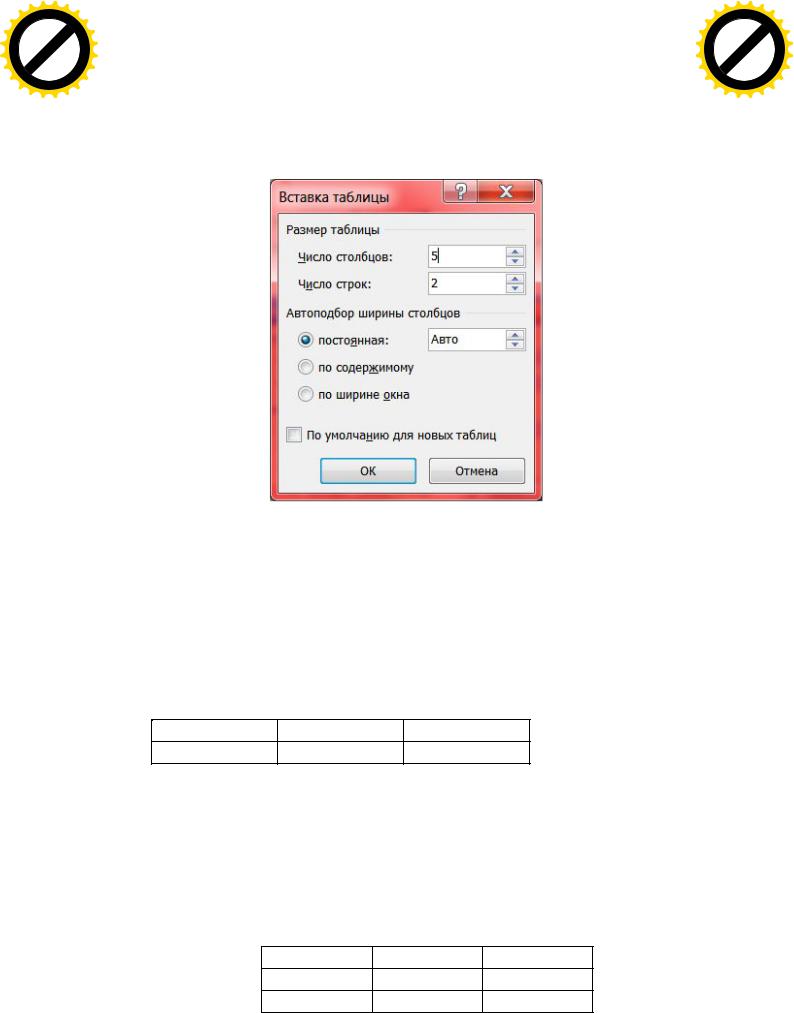
AB
|
|
|
|
|
F Tran |
sf |
|
|||
|
|
|
|
D |
|
|
|
|||
|
|
Y |
P |
|
|
|
|
or |
e |
|
B |
Y |
|
|
|
|
|
|
|
m |
|
|
|
|
|
|
|
buy |
r |
|||
|
|
|
|
|
|
|
2 |
|||
|
|
|
|
|
|
|
|
0 |
||
|
|
|
|
|
|
|
to |
|
|
. |
|
|
|
|
|
|
here |
|
|
|
|
|
|
|
|
Click |
|
|
|
|
||
w |
|
|
|
|
|
m |
||||
|
|
|
|
|
|
|
||||
|
|
w |
w. |
|
|
|
|
o |
||
|
|
|
|
|
|
|
. |
|
||
|
|
|
|
|
A BBYY |
c |
|
|||
|
|
|
|
|
|
|
||||
Методичні вказівки.
AB
|
|
|
|
|
F Tran |
sf |
|
|||
|
|
|
|
D |
|
|
|
|||
|
|
Y |
P |
|
|
|
|
or |
e |
|
B |
Y |
|
|
|
|
|
|
|
m |
|
|
|
|
|
|
|
buy |
r |
|||
|
|
|
|
|
|
|
2 |
|||
|
|
|
|
|
|
|
|
0 |
||
|
|
|
|
|
|
|
to |
|
|
. |
|
|
|
|
|
|
here |
|
|
|
|
|
|
|
|
Click |
|
|
|
|
||
w |
|
|
|
|
|
m |
||||
|
|
|
|
|
|
|
||||
|
|
w |
w. |
|
|
|
|
o |
||
|
|
|
|
|
|
|
. |
|
||
|
|
|
|
|
A B BYY |
c |
|
|||
|
|
|
|
|
|
|
||||
ØЯк створити нову таблицю?
"Вставка" ® група"Таблицы" ® список "Таблица" ® "Вставить таблицу…" (рис. 2.19)
Рис. 2.19 – Вікно "Вставка таблицы"
ØЯк об'єднати декілька комірок таблиці в одну?
Помітити декілька комірок ® "Работа с таблицами" ® вкладка "Макет"
®група "Объединение" ® "Объединить ячейки"
ØЯк помітити стовпець таблиці?
Клацнути мишею над стовпцем, що помічається
ê
ØЯк добавити стовпець в лівий край таблиці?
Помітити перший стовпець ® "Работа с таблицами" ® вкладка
"Макет" ® група "Строки и столбцы" ® "Вставить слева"
ØЯк помітити рядок таблиці?
Клацнути мишею проти рядка, що помічається
ö
54
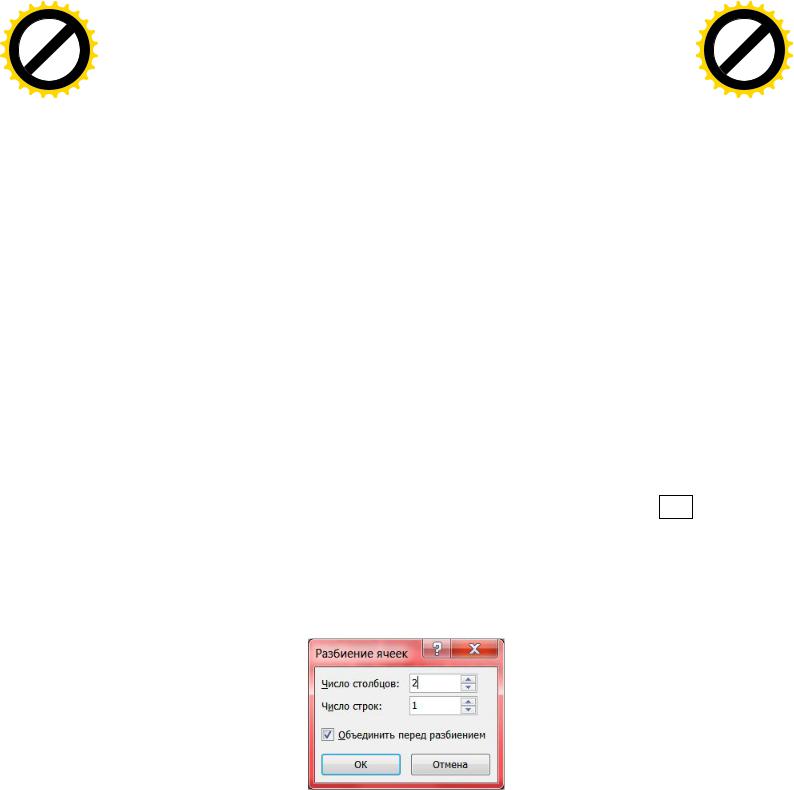
AB
|
|
|
|
|
F Tran |
sf |
|
|
|
|
|
|
|
|
|
|
F Tran |
sf |
|
|
||||||
|
|
|
|
D |
|
|
|
|
|
|
|
|
|
|
|
D |
|
|
|
|
||||||
|
|
Y |
P |
|
|
|
|
or |
e |
|
|
|
|
|
Y |
P |
|
|
|
|
or |
e |
||||
B |
Y |
|
|
|
|
|
|
|
|
m |
|
|
|
B |
Y |
|
|
|
|
|
|
|
|
m |
||
|
|
|
|
|
|
buy |
r |
|
|
B |
|
|
|
|
|
|
buy |
r |
||||||||
|
|
|
|
|
|
|
2 |
|
|
|
|
|
|
|
|
|
2 |
|||||||||
|
|
|
|
|
|
|
|
0 |
|
|
|
|
|
|
|
|
|
|
0 |
|||||||
|
|
|
|
|
|
|
to |
|
|
|
. |
|
|
A |
|
|
|
|
|
|
|
to |
|
|
|
. |
|
|
|
|
|
|
|
|
|
|
|
|
|
|
|
|
|
|
|
|
|
|
|
||||
|
|
|
|
|
|
here |
|
|
|
|
|
|
|
|
|
|
|
|
|
here |
|
|
|
|
||
|
|
|
|
Click |
|
|
|
|
|
|
|
|
|
|
|
|
Click |
|
|
|
|
|
||||
w |
|
|
|
|
|
|
m |
|
|
|
w |
|
|
|
|
|
|
m |
||||||||
|
|
|
|
|
|
|
|
|
|
|
|
|
|
|
|
|
|
|
||||||||
|
|
w |
w. . |
o |
Ø |
Як добавити стовпець в правий край таблиці? |
|
|
|
w |
w. . |
o |
||||||||||||||
|
|
|
|
|
A BBYY |
c |
|
|
|
|
|
|
|
|
|
A B BYY |
c |
|
||||||||
|
|
|
|
|
|
|
|
|
|
|
|
|
|
|
|
|
|
|
||||||||
|
|
|
|
|
|
|
|
|
|
|
|
Помітити кінців рядків таблиці як помічається стовпець |
таблиці® |
|
|
|
|
|||||||||
|
|
|
|
|
|
|
|
|
|
|
"Работа с таблицами" ® вкладка "Макет" ® група "Строки и столбцы" ® |
|
|
|
|
|
|
|||||||||
|
|
|
|
|
|
|
|
|
|
|
"Вставить слева" або "Вставить справа" |
|
|
|
|
|
|
|
|
|
|
|
|
|
||
|
|
ê |
³ |
³ |
³ |
³ |
³ |
³ |
або
Помітити останній стовпець ® "Работа с таблицами" ® вкладка
"Макет" ® група "Строки и столбцы" ® "Вставить справа"
ØЯк добавити рядок перед якимось рядком в таблиці?
Помітити рядок, перед яким добавляється новий рядок® "Работа с таблицами" ® вкладка "Макет" ® група "Строки и столбцы" ® "Вставить
сверху"
ØЯк добавити рядок в нижній край таблиці?
Помістити курсор в останню комірку останнього рядка ® клавіша Таb
ØЯк розбити комірку таблиці на декілька?
Виділити комірку ® "Работа с таблицами" ® вкладка "Макет" ® група
"Объединение" ® "Разделить ячейки" ® указати на скількох рядків і стовпців розбити комірку (рис. 2.20).
Рис. 2.20 – Вікно "Разбиение ячеек"
ØЯк видалити декілька рядків, стовпців або комірок?
Виділити рядки, стовпці або комірки ® "Работа с таблицами" ® вкладка
"Макет" ® група "Строки и столбцы" ® список "Удалить" ® один з пунктів: "Удалить строки", "Удалить столбцы" або "Удалить ячейки…".
ØЯк перемістити рядки або стовпці?
Виділити рядки або стовпці® схопити їх за ліву верхню комірку у той момент, коли курсор стане õ ® перетягнути в потрібне місце.
55
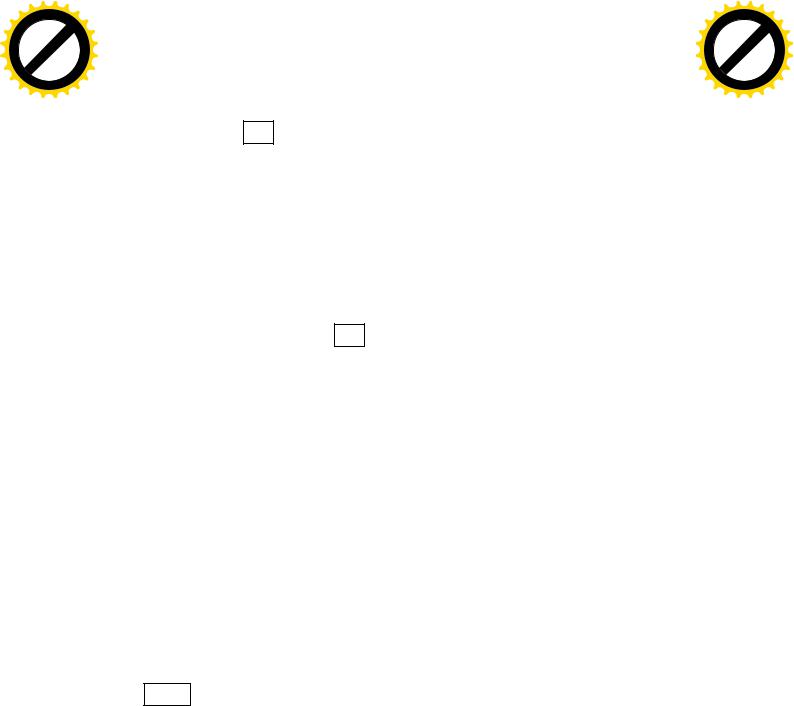
AB
|
|
|
|
|
F Tran |
sf |
|
|
|
|
|
|
|
|
|
|
F Tran |
sf |
|
|
||||||
|
|
|
|
D |
|
|
|
|
|
|
|
|
|
|
|
D |
|
|
|
|
||||||
|
|
|
P |
|
|
|
|
or |
|
|
|
|
|
|
|
P |
|
|
|
|
or |
|
||||
|
Y |
Y |
|
|
|
|
|
|
|
m |
|
|
|
|
Y |
Y |
|
|
|
|
|
|
|
m |
||
B |
|
|
|
|
|
|
|
|
e |
|
|
|
B |
|
|
|
|
|
|
|
|
e |
||||
|
|
|
|
|
|
buy |
r |
|
|
B |
|
|
|
|
|
|
buy |
r |
||||||||
|
|
|
|
|
|
|
2 |
|
|
|
|
|
|
|
|
|
2 |
|||||||||
|
|
|
|
|
|
|
|
. |
|
|
|
|
|
|
|
|
|
|
. |
|||||||
|
|
|
|
|
|
|
to |
0 |
|
|
A |
|
|
|
|
|
|
|
to |
0 |
||||||
|
|
|
|
|
|
here |
|
|
|
|
|
|
|
|
|
|
|
|
here |
|
|
|
|
|||
|
|
|
|
Click |
|
|
|
|
|
|
|
|
|
|
|
|
Click |
|
|
|
|
|
||||
w |
|
|
|
|
|
|
m |
|
|
|
w |
|
|
|
|
|
|
m |
||||||||
|
|
|
|
|
|
|
|
|
|
|
|
|
|
|
|
|
|
|
||||||||
|
|
w |
w. |
|
|
|
|
|
|
Ø |
Як скопіювати рядки або стовпці? |
|
|
|
w |
w. |
|
|
|
|
|
|
||||
|
|
|
|
|
|
|
o |
|
|
|
|
|
|
|
|
o |
||||||||||
|
|
|
|
|
|
|
|
c |
|
|
|
|
|
|
|
|
|
|
c |
|
||||||
|
|
|
|
|
|
|
. |
|
|
|
|
|
|
|
|
|
|
. |
|
|
||||||
|
|
|
|
|
A BBYY |
|
|
|
|
|
|
|
|
|
A B BYY |
|
|
|
||||||||
|
|
|
|
|
|
|
|
|
|
|
|
|
|
|
|
|
|
|
|
|
|
|
|
|
||
Виділити рядки або стовпці® схопити їх у той момент, коли курсор стане õ ® при натиснутої Ctrl перетягнути в потрібне місце.
ØЯк перемістити комірки?
Виділити комірки ® схопити виділену частину і перетягнути в потрібне місце. При цьому на колишнім місці комірки стануть порожніми, а їхній вміст вставиться на нове місце, видаливши з них колишню інформацію.
ØЯк скопіювати комірки?
Виділити комірки ® схопити виділену частину і перетаскувати виділену частину при натиснутій клавіші Ctrl.
Щоб при копіюванні з однієї комірки в іншу, в другій комірці текст не знищувався, а до нього додавався текст, що копіюється, необхідно виділити в першій комірці тільки текст(замість всієї комірки) і перетягнути його в нову комірку.
ØЯк видалити рядок таблиці?
Помітити рядок ® "Работа с таблицами" ® вкладка "Макет" ® група
"Строки и столбцы" ® список "Удалить" ® "Удалить строки"
ØЯк змінити напрямок тексту в комірці таблиці?
Помітити комірку ® "Работа с таблицами" ® вкладка "Макет" ® група
"Выравнивание" ® "Направление текста"
ØЯк перед таблицею вставити рядок тексту?
Помістити курсор в першу позицію першої комірки першого рядка® клавіша Enter ® написати текст
ØЯк змінити вид границь комірок?
Виділити комірки ® "Работа с таблицами" ® вкладка "Конструктор" ® група "Стили и таблиц" ® список "Границы" ® "Границы и заливка" ®
вкладка "Граница" |
(рис. 2.21 |
– 2.22) ® вибрати колір, тип, |
товщину і |
||
місцезнаходження границі ® натиснути кнопку |
ОК |
. |
|
||
Крім того |
для зміни |
місцезнаходження границь, можна |
скористатися |
||
кнопкою  групи "Абзац" вкладки "Главная".
групи "Абзац" вкладки "Главная".
56
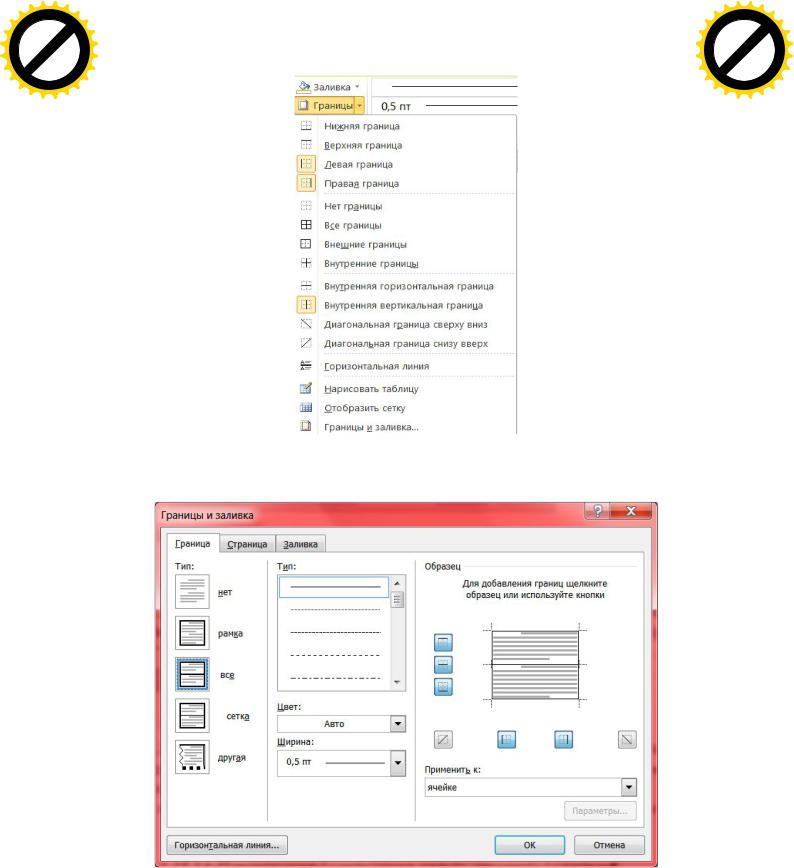
AB
|
|
|
|
|
F Tran |
sf |
|
|||
|
|
|
|
D |
|
|
|
|||
|
|
Y |
P |
|
|
|
|
or |
e |
|
B |
Y |
|
|
|
|
|
|
|
m |
|
|
|
|
|
|
|
buy |
r |
|||
|
|
|
|
|
|
|
2 |
|||
|
|
|
|
|
|
|
|
0 |
||
|
|
|
|
|
|
|
to |
|
|
. |
|
|
|
|
|
|
here |
|
|
|
|
|
|
|
|
Click |
|
|
|
|
||
w |
|
|
|
|
|
m |
||||
|
|
|
|
|
|
|
||||
|
|
w |
w. |
|
|
|
|
o |
||
|
|
|
|
|
|
|
. |
|
||
|
|
|
|
|
A BBYY |
c |
|
|||
|
|
|
|
|
|
|
||||
AB
|
|
|
|
|
F Tran |
sf |
|
|||
|
|
|
|
D |
|
|
|
|||
|
|
Y |
P |
|
|
|
|
or |
e |
|
B |
Y |
|
|
|
|
|
|
|
m |
|
|
|
|
|
|
|
buy |
r |
|||
|
|
|
|
|
|
|
2 |
|||
|
|
|
|
|
|
|
|
0 |
||
|
|
|
|
|
|
|
to |
|
|
. |
|
|
|
|
|
|
here |
|
|
|
|
|
|
|
|
Click |
|
|
|
|
||
w |
|
|
|
|
|
m |
||||
|
|
|
|
|
|
|
||||
|
|
w |
w. |
|
|
|
|
o |
||
|
|
|
|
|
|
|
. |
|
||
|
|
|
|
|
A B BYY |
c |
|
|||
|
|
|
|
|
|
|
||||
Рис. 2.21 – Список з варіантами "Границы"
Рис. 2.22 – Вікно для визначення границь комірок таблиці
ØЯк залити комірку таблиці кольором?
Помітити комірку ® "Работа с таблицами" ® вкладка "Конструктор" ® група "Стили и таблиц" ® список "Заливка" ® "Цвета темы" або "Стандартные цвета" (рис. 2.23)
57
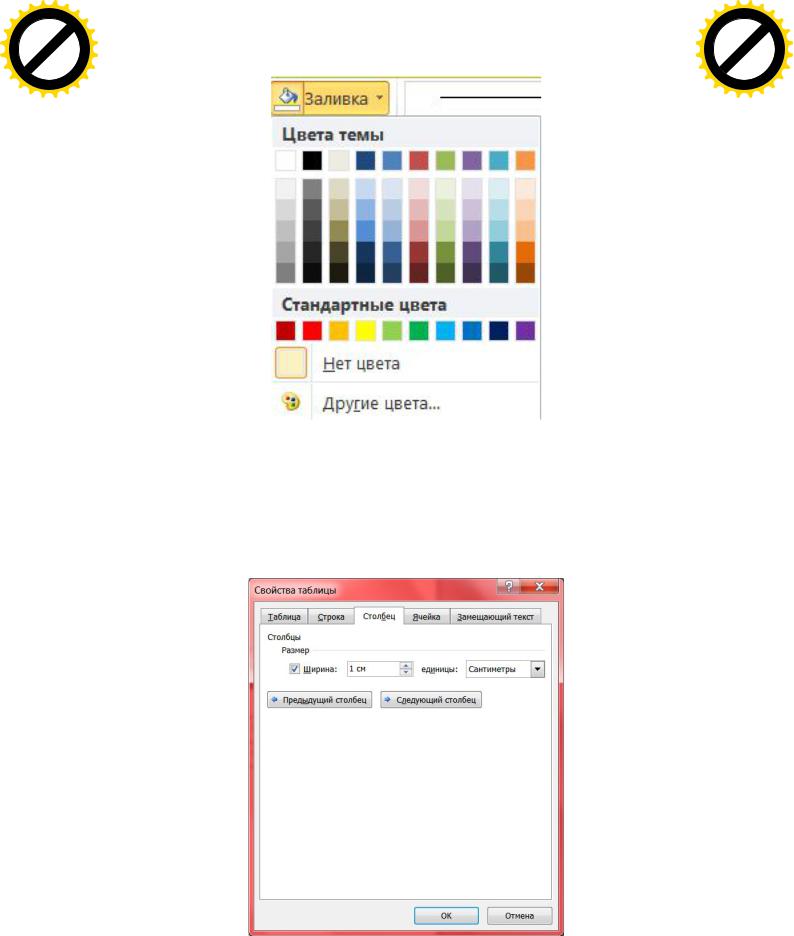
AB
|
|
|
|
|
F Tran |
sf |
|
|||
|
|
|
|
D |
|
|
|
|||
|
|
Y |
P |
|
|
|
|
or |
e |
|
B |
Y |
|
|
|
|
|
|
|
m |
|
|
|
|
|
|
|
buy |
r |
|||
|
|
|
|
|
|
|
2 |
|||
|
|
|
|
|
|
|
|
0 |
||
|
|
|
|
|
|
|
to |
|
|
. |
|
|
|
|
|
|
here |
|
|
|
|
|
|
|
|
Click |
|
|
|
|
||
w |
|
|
|
|
|
m |
||||
|
|
|
|
|
|
|
||||
|
|
w |
w. |
|
|
|
|
o |
||
|
|
|
|
|
|
|
. |
|
||
|
|
|
|
|
A BBYY |
c |
|
|||
|
|
|
|
|
|
|
||||
AB
|
|
|
|
|
F Tran |
sf |
|
|||
|
|
|
|
D |
|
|
|
|||
|
|
Y |
P |
|
|
|
|
or |
e |
|
B |
Y |
|
|
|
|
|
|
|
m |
|
|
|
|
|
|
|
buy |
r |
|||
|
|
|
|
|
|
|
2 |
|||
|
|
|
|
|
|
|
|
0 |
||
|
|
|
|
|
|
|
to |
|
|
. |
|
|
|
|
|
|
here |
|
|
|
|
|
|
|
|
Click |
|
|
|
|
||
w |
|
|
|
|
|
m |
||||
|
|
|
|
|
|
|
||||
|
|
w |
w. |
|
|
|
|
o |
||
|
|
|
|
|
|
|
. |
|
||
|
|
|
|
|
A B BYY |
c |
|
|||
|
|
|
|
|
|
|
||||
Рис. 2.23 – Список з варіантами "Заливка"
Ø Як змінити ширину стовпця таблиці не за рахунок ширини сусіднього стовпця і не за рахунок перетягування границі?
Помітити стовпець ® "Работа с таблицами" ® вкладка "Макет" ®
група "Таблица" ® "Свойства " ® вкладка "Столбец" (рис. 2.24)
Рис. 2.24 – Вікно "Свойства таблицы" (вкладка "Столбец")
або
58
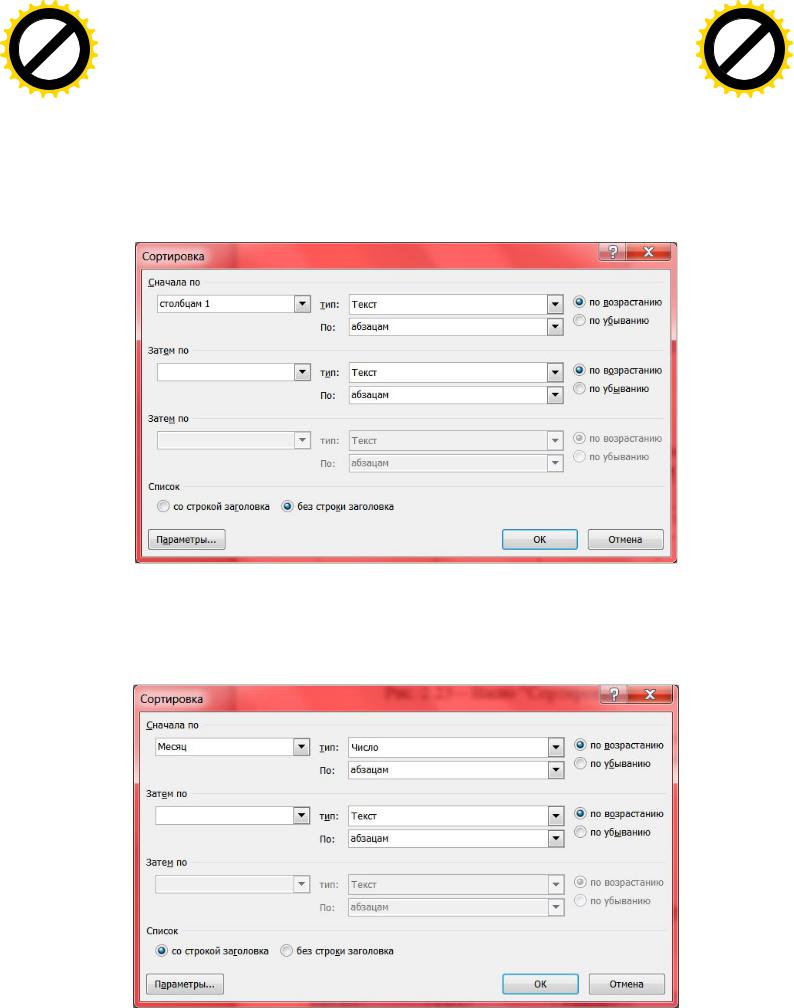
AB
|
|
|
|
|
F Tran |
sf |
|
|
|
|||
|
|
|
|
D |
|
|
|
|
|
|||
|
|
Y |
P |
|
|
|
|
or |
e |
|
|
|
B |
Y |
|
|
|
|
|
|
|
m |
|
|
|
|
|
|
|
|
|
buy |
r |
|
|
|||
|
|
|
|
|
|
|
2 |
|
|
|||
|
|
|
|
|
|
|
|
0 |
|
|
||
|
|
|
|
|
|
|
to |
|
|
. |
|
|
|
|
|
|
|
|
here |
|
|
|
|
|
|
|
|
|
|
Click |
|
|
|
|
|
|
||
w |
|
|
|
|
|
m |
|
|
||||
|
|
|
|
|
|
|
|
|
||||
|
|
w |
|
|
|
|
|
o |
Помітити стовпець |
® "Работа |
||
|
|
|
|
w. . |
|
|||||||
|
|
|
|
|
A BBYY |
c |
|
|||||
|
|
|
|
|
|
|
||||||
|
|
|
|
|
|
|
|
|
||||
група "Размер ячейки" ® "Ширина:"
с таблицами" ® вкладка
AB
"Макет"
|
|
|
|
|
F Tran |
sf |
|
|||
|
|
|
|
D |
|
|
|
|||
|
|
Y |
P |
|
|
|
|
or |
e |
|
B |
Y |
|
|
|
|
|
|
|
m |
|
|
|
|
|
|
|
buy |
r |
|||
|
|
|
|
|
|
|
2 |
|||
|
|
|
|
|
|
|
|
0 |
||
|
|
|
|
|
|
|
to |
|
|
. |
|
|
|
|
|
|
here |
|
|
|
|
|
|
|
|
Click |
|
|
|
|
||
w |
|
|
|
|
|
m |
||||
|
|
|
|
|
|
|
||||
|
|
w |
w. |
|
|
|
|
o |
||
|
|
|
|
|
|
|
. |
|
||
|
|
® |
|
|
|
c |
|
|||
|
|
|
|
|
A B BYY |
|
|
|||
ØЯк впорядкувати данні в таблиці?
Якщо в заголовках таблиці є об'єднані комірки, то помітити рядки з даними без рядків заголовків ® "Работа с таблицами" ® вкладка "Макет" ® група
"Данные" ® "Сортировка" (рис. 2.25)
Рис. 2.25 – Вікно "Сортировка" без рядка заголовків
Якщо в таблиці немає об'єднаних комірок, то помістити курсор в будь-яку комірку таблиці ® "Работа с таблицами" ® вкладка "Макет" ® група
"Данные" ® "Сортировка" (рис. 2.26)
Рис. 2.26 – Вікно "Сортировка" з рядком заголовків
59
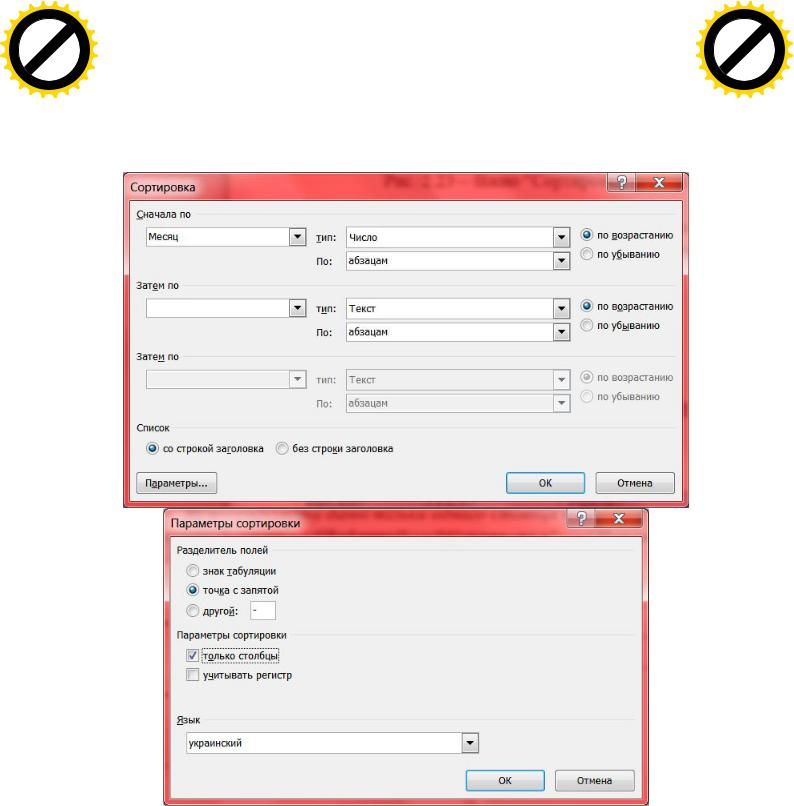
|
|
|
|
|
|
F Tran |
sf |
|
|
|
|
|||
|
|
|
|
|
D |
|
|
|
|
|
|
|||
|
|
|
Y |
P |
|
|
|
|
or |
e |
|
|
||
|
B |
Y |
|
|
|
|
|
|
|
|
m |
|
|
|
B |
|
|
|
|
|
|
buy |
r |
|
|
||||
|
|
|
|
|
|
|
2 |
|
|
|||||
|
|
|
|
|
|
|
|
0 |
|
|
||||
A |
|
|
|
|
|
|
|
to |
|
|
|
. |
|
|
|
|
|
|
|
|
|
|
|
|
|
|
|
||
|
|
|
|
|
|
|
here |
|
|
|
|
|
|
|
|
|
|
|
|
Click |
|
|
|
|
|
|
|
||
|
w |
|
|
|
|
|
|
m |
|
|
||||
|
|
|
|
|
|
|
|
|
|
|
||||
|
|
|
w |
w. . |
o |
Ø |
Як впорядкувати данні тільки одного стовпця таблиці? |
|||||||
|
|
|
|
|
|
A BBYY |
c |
|
|
|
||||
|
|
|
|
|
|
|
|
|
|
|
||||
Помітити стовпець ® "Работа с таблицами" ® вкладка "Макет" ®
"Данные" ® "Сортировка" ® "Параметры" ® "Только столбцы"
2.27)
|
|
|
|
|
|
F Tran |
sf |
|
|||
|
|
|
|
|
D |
|
|
|
|||
|
|
|
Y |
P |
|
|
|
|
or |
e |
|
|
B |
Y |
|
|
|
|
|
|
|
m |
|
B |
|
|
|
|
|
|
buy |
r |
|||
|
|
|
|
|
|
|
2 |
||||
|
|
|
|
|
|
|
|
0 |
|||
A |
|
|
|
|
|
|
|
to |
|
|
. |
|
|
|
|
|
|
|
|
|
|
||
|
|
|
|
|
|
|
here |
|
|
|
|
|
|
|
|
|
Click |
|
|
|
|
||
|
w |
|
|
|
|
|
m |
||||
|
|
|
|
|
|
|
|
||||
|
|
|
w |
w. |
|
|
|
|
o |
||
|
|
|
|
|
|
|
|
. |
|
||
|
|
|
|
|
|
A B BYY |
c |
|
|||
|
|
|
|
|
|
|
|
||||
група (рис.
Рис. 2.27 – Вікно "Сортировка " упорядкування тільки одного стовпця
60
